Si vous utilisez WordPress, vous devez savoir que ce CMS est victime de son succès. En effet pour un pirate, hacker un site WordPress, c’est la possibilité de pirater des milliers de sites. C’est pour cela qu’il ne faut absolument mettre tous les moyens possibles pour protéger son site WordPress. Bien souvent les formulaires des sites sous WordPress sont donc victimes de Spams. Je vous avais parlé du Plugin Akismet, qui permet de contrer les Spams sur les commentaires, mais il peut être important de protéger tous les formulaires de son site. La solution Google reCaptcha peut être très intéressante et protège de quasiment tous les Spams. Je vais donc vous expliquer ici comment l’intégrer sur WordPress.
Le meilleur plugin reCaptcha pour WordPress
Une fois n’est pas coutume, je ne suis pas ici pour vous présenter 36 solutions. Personnellement j’installe sur quasiment tous mes sites WordPress le même plugin : Google Captcha (reCAPTCHA) by BestWebSoft. Il est simple, gratuit, léger et surtout il est régulièrement mis à jour.
Pour l’installer il suffit donc de vous rendre dans votre administration WordPress, dans l’onglet Extensions puis dans Ajouter. Recherchez le plugin via son nom : Google Captcha (reCAPTCHA) by BestWebSoft.
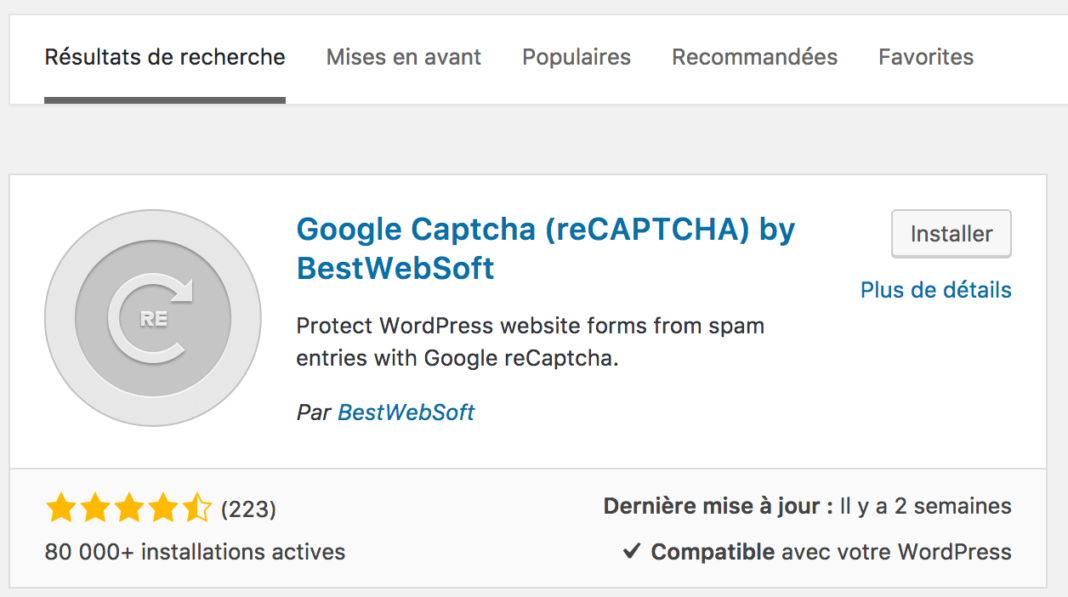
Cliquez sur Installer, puis sur Activer. Vous allez maintenant devoir le configurer. Pour se faire, rendez-vous dans BWS Panel, puis dans Google Captcha.

Comme vous pouvez le voir, vous allez devoir indiquer la Site Key ainsi que la Clé secrète. Comme le suggère le plugin, vous pouvez allez chercher tout ça ici.
Si vous n’avez jamais configuré de site sur Google reCaptcha, vous allez devoir l’ajouter. Vous allez devoir indiquer le Libellé et choisir le type de reCAPTCHA à utiliser. Choisissez “reCAPTCHA (Version 2)”. Google va vous demander d’indiquer le ou les domaines sur lesquels vous souhaitez activer reCaptcha et d’accepter les conditions d’utilisation.

Une fois que vous aurez cliquer sur Enregistrer, Google vous renverra directement à une page où vous trouverez la clé de votre site et la clé secrète.

Copiez / Collez donc ces 2 clés dans la page de configuration du Plugin. Cliquez sur enregistrer. Par défaut, le reCaptcha sera afficher sur :
- Formulaire de connexion
- Formulaire d’enregistrement
- Formulaire de réinitialisation de mot de passe
- Formulaire de commentaire
Ce qui suffit largement pour la plupart des sites WordPress. Si vous souhaitez l’afficher également pour les formulaires de votre site Ecommerce, en utilisant WooCommerce, il faudra prendre la version Pro du Plugin. Cette version pro est à 17,75$ ce qui est peu si vous souhaitez sécuriser votre site ecommerce.
Pour activer par défaut le reCpatcha sur les formulaires de contact (avec le plugin Contact Form 7), vous devrez payer. Toutefois pour ce derniers cela ne sert à rien. Contact Form 7 embarque par défaut une intégration avec Google reCpatcha. Cela fera l’objet d’un autre article.
Vous pouvez laisser les autres réglages par défaut. Si vous avez un plugin de Cache, videz le !
A quoi ressemble le Google reCaptcha sur WordPress ?
Vous souhaitez vérifier si Google reCaptcha s’est bien intégré à votre site WordPress ? Il vous suffit de naviguer sur votre site :
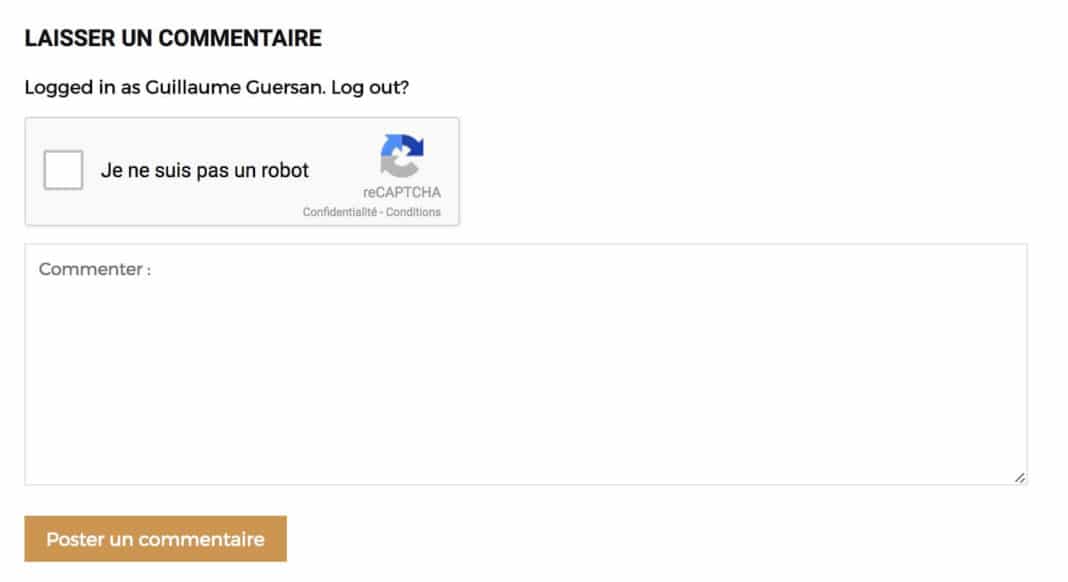
Le reCaptcha sera également présent sur les pages de connexion et d’enregistrement. Parfait donc pour éviter les tentatives de connexions type “Brute Force” puisque ce Plugin contrera la plupart des robots.


Je ne suis pas très à l’aise avec l’entrée de nouveaux logiciels sur mon ordinateur (ne suis pas bonne en informatique) mais j’aimerais bien régler le problème du RECAPTCHA qui ne fonctionne presque jamais lorsque je veux participer à un concours. Soit lorsque je clique sur une image demandée (exemple auto) elle disparaît très lentement et ainsi de suite et lorsque je clique sur OK, ca me dit à tous les coups de réessayer puisque ca n’a pas fonctionné
Bonjour Sylvie, vous êtes certaine de cliquer sur les bonnes images ?
Hhhh
Bonjour Guillaume,
Je viens d’installer reCaptcha sous WordPress en suivant le déroulé ci-dessus. Ce qui m’a bien aidé.
Mais impossible de me connecter sur la page administrateur : le captcha tourne “en boucle” en me demandant de sélectionner les photos de ceci, puis de cela, etc…
Impossible de me connecter au back office de mon site.
Comment faire ?
Salut ! Alors il n’est pas étonnant que le reCaptcha effectue plusieurs tests, il faut tous les valider et normalement ça fonctionne.
C’est bien ça le problème…Il fonctionne de trop. Je le fais et un message d’erreur s’affiche : “ERROR : je ne suis pas un robot”. Il m’est donc impossible de me connecter sur ma page admin.
Avez-vous bien entrer votre clé API ?
BONJOUR ET MERCI POUR CET ARTICLE
Mais après avoir installer, activer et paramétrer l’extension, mon formulaire de contact n’affiche pas le CAPTCHA.
J’ai testé en intégrant la ligne de code après la balise form dans le texte HTML de la page Contact de mon site comme précisé sur la page :
Collez cet extrait après la balise , là où vous souhaitez que le widget reCAPTCHA s’affiche
Mais la page n’affiche que la ligne de code, pas le widget.
Faut-il ajouter cela :
Collez cet extrait avant la balise fermante sur votre modèle HTML :
… Mais je ne sais pas où intégrer précisément cette ligne de code (accès au Header ?)
MERCI POUR VOTRE AIDE
Bonjour, quel est votre plugin de formulaire de contact ? Si vous utilisez Contact Form 7, cette extension intègre nativement l’intégration de Google reCaptcha 🙂
bonjour Guillaume
je viens d’installer Captcha en suivant vos consignes, j’ai validé le test également … mais quand je vais sur mon blog en laissant un commentaire, on ne me demande pas si je suis un robot … une idée à me donner ?
merci beaucoup pour votre aide
Bonjour, c’est peut-être le thème qui est incompatible avec reCaptcha
Bonjour, mzlgré tous les réglages faits comme sur tous mes sites, le recaptcha n’apparaît plus dnas contact form 7, j’ai réinstallé contact form, réinitialisé les clés , rien à faire! je suis concée, ave vous une idée ? merci 🙂
Bonjour, j’ai l’impression d’avoir le même phénomène, je crois aussi que le reCaptcha ne s’affiche pas systématiquement!
bonjour, le formuliare contact form 7 ne propose plus recaptcha! j’ai isntalé ce plugin, paramétré les clés, j’ai installé et desinstallé contactform, j’ai réinitialisé les clés et rien à faire, j’ai essayer aussi avec reallysimplecaptcha avez vous une idée? merci
Bonjour Guillaume, mes formulaires étant envahis de spams, j’ai installé reCaptcha sur mon site qui dispose déjà de Contact Form 7; Le Captcha est maintenant disponible dans l’éditeur de formulaire et l’ajout de la balise [recaptcha] permet bien de le faire apparaître sur les différents formulaires de mon site.
Le seul problème est que le captcha disparaît de tous les formulaires dès que je me déconnecte de l’admin de WordPress ! Si je me reconnecte, il réapparaît et fonctionne normalement ! Etant donné que je ne me connecte à l’admin que ponctuellement pour mettre à jour le site, ce captcha ne sert donc pas à me protéger des spams le reste du temps. Voyez-vous d’où cela peut provenir ? Merci
Bonjour, c’est vraiment un problème très étrange … Le plugin est-il bien à jour ? Avez-vous essayé en navigation privée ou depuis un autre terminal ?
Bonjour,
super tuto, par contre j’aurais une question ou plutôt une clarification.
J’utilise contact form 7 et je viens d’installer le plugin Google catcha et quand je lis votre commentaire suivant :
“Pour activer par défaut le reCpatcha sur les formulaires de contact (avec le plugin Contact Form 7), vous devrez payer. Toutefois pour ce derniers cela ne sert à rien. Contact Form 7 embarque par défaut une intégration avec Google reCpatcha. Cela fera l’objet d’un autre article.”
Ne trouvant l’autre article, je souhaiterai savoir si contact forme embarque bien google reCapcha, ou s’il faut passer sue la version pro de contact form ?
je ne sais si c’est clair, mais je suis à votre disposition pour éclaircir.
Merci cordialement.
Didier B
Bonjour Didier, désolé pour cette confusion, en effet Contact Form 7 embarque bien nativement Google reCaptcha 🙂 Il suffit de configurer sa clé reCaptcha. N’hésitez pas si vous avez besoin d’aide.
Bonjour Guillaume,
Quand j’active l’extension, les mots de passe des utilisateurs ne sont pas reconnus, ERROR invalid password, alors que bien sûr, ils sont corrects car quand l’extension est désactivée tout fonctionne, une idée ?
Évidemment, j’ai bien configuré les clés.
Tests effectués sur firefox et opera
Cordialement
Stéphane
Bonjour Stéphane, alors là c’est vraiment étrange ! Le captcha de Google s’affiche bien ?
Hello Guillaume !
Merci pour toutes ces explications ! 😉
J’ai tout fait bien dans l’ordre comme tu as dit pour insérer le Rekaptcha de google, je l’avais bien chargé sur mon site wordpress, bien ajouté les clés “magiques” etc.
Mais, non seulement le “je ne suis pas un robot” (dont le test était ok !) n’apparaissait pas sur ma page contact (Contact Form 7) mais ça bloquait l’envoi des messages ! pfffff…
Bref, du coup, j’ai tout enlevé… j’ai rien pigé (et ça fait des heures de recherche pour trouver la solution), donc, je reviens vers toi ! 😉
Peux-tu faire ça pour moi et si oui, combien cela me coûterait-il ??
Tout simplement ! hé hé !
Merci de ta réponse,
sOfee
Hello, pour Contact Form 7, est-ce que tu as bien renseigné ta clé API dans “Contact” -> “Intégration” ? Quel message d’erreur as-tu ? Cela peut provenir de ton thème aussi, si tu désactives temporairement ton thème, est-ce que cela fonctionne ?
Est ce que google recaptcha a une durée d’expiration ? si c’est le cas comment le rendre sans durée d’expiration
Hello, non je ne crois pas 🙂 AU pire suffit de renouveler les clés.
Bonjour Guillaume, merci pour vos conseils.
Bonjour
J’ai un site sous worpress et ne parvient pas à activer correctement ce plugin. J’ai suivi toutes étapes pourtant.
Lorsque je fais un test pour laisser un commentaire sur l’un de mes articles, il est écrit “Error : you have entered an incorrect recaptcha value. Click the back button on your browser and try again”. Sur mes articles, le bouton Captcha n’apparait pas par ailleurs, pouvez-vous m’aider svp ?
Hello, pour le coup je pense à une incompatibilité du plugin reCaptcha avec un autre plugin ou le thème.
Bonjour mr Guersan pour cet article bien écrit.
J’ai un site web avec un plugin de contact qui a été fait spécialement pour mon site. Du coup vu que ce n’est pas un des plugins du store de WordPress j’aimerais savoir si vous avez une astuce pour quand même intaller Google Recaptcha. Merci d’avance
Bonjour, dans ce cas le mieux est de demander au développeur d’intégrer Google reCaptcha, en soi, pour un développeur web ce n’est pas très compliqué !
Bonjour
Est-ce que le Google reCaptcha est limiter dans le temps ?
Michel
A priori non, mais il faut suivre en cas de mise à jour par exemple.
Bonjour Guillaume,
Quand j’active l’extension, les mots de passe des utilisateurs ne sont pas reconnus. Pourtant cela fonctionne bien losqu’on désactive le recaptcha. une idée ?
Cordialement
Naïchatou